
Formátovanie stĺpcov textu v Pages na iPhone
Dokument alebo označené odseky môžete formátovať tak, aby obsahovali dva alebo viac stĺpcov, v ktorých text a grafika automaticky pretekajú z jedného stĺpca do druhého.
Poznámka: Ak nechcete, aby obsah v stĺpcoch pokračoval z jedného stĺpca do druhého, môžete namiesto toho pridať do dokumentu tabuľku s požadovaným počtom stĺpcov. Umožní vám to zadávať text na stranu do jednotlivých buniek tabuľky.
Formátovať stĺpce textu
Vykonajte jednu z nasledujúcich akcií:
Pre vybrané odseky: Označte odseky, ktoré chcete zmeniť, alebo klepnite na textové pole alebo tvar, ak chcete použiť formátovanie iba na jeho obsah.
Pre celý dokument: Klepnite na ľubovoľný text v dokumente.
Klepnite na
 (potom klepnite na Text, ak ste označili textové pole alebo tvar).
(potom klepnite na Text, ak ste označili textové pole alebo tvar).Klepnite na Stĺpce a potom vykonajte jednu z nasledujúcich akcií:
Zmena počtu stĺpcov: Ak chcete odstrániť alebo pridať stĺpce, klepnite na
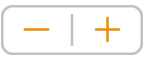 .
.Nastavenie šírky stĺpca: Ak chcete použiť rovnakú šírku pre všetky stĺpce, zapnite funkciu Rovnaká Šírka Stĺpca. Ak chcete nastaviť rôzne šírky stĺpcov, vypnite túto možnosť a potom klepnite na
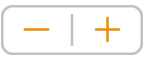 pod každým číslom stĺpca v časti Veľkosť stĺpca.
pod každým číslom stĺpca v časti Veľkosť stĺpca.Nastavenie medzier medzi stĺpcami: Klepnite na
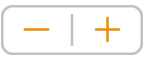 vedľa položky Šírka. Ak máte viac ako dva stĺpce, môžete upraviť šírku desatinného miesta medzi jednotlivými stĺpcami.
vedľa položky Šírka. Ak máte viac ako dva stĺpce, môžete upraviť šírku desatinného miesta medzi jednotlivými stĺpcami.
Ak ste do dokumentu pridali tabuľku a chcete upraviť jej stĺpce, pozrite si tému Pridanie alebo odstránenie riadkov a stĺpcov tabuľky.
Vynútenie zobrazenia textu na začiatku nasledujúceho stĺpca
Klepnite na miesto, kde sa má skončiť predchádzajúci stĺpec.
Klepnite na Vložiť a potom na Zlom stĺpca.
Po vložení zlomu stĺpca vloží Pages formátovací znak nazývaný neviditeľný znak. Tieto formátovacie znaky sa zobrazia po označení textu, v ktorom sa nachádzajú. Prečítajte si tému Úvod do formátovacích symbolov.